Уроки Фотошоп
Метки
design, gradients, grd, png, psd, Воин, Девочка, Девушки, День Валентина, Дети, Елка, Зима, Кисти сердечки, Любовь, Мальчик, Море, Мужчины, Новый год, Оружие, Осень, Пляж, Рамка, Рамки, Санта Клаус, Сердце, Снег, Солдат, Солнце, Спецназ, Фото, Цветы, Экшены, градиент, дизайн, клипарт, костюмы, скачать, фотошоп, шаблоны, экшены для фотошопа
Показать все теги
Показать все теги
Дополнения (Обменники)
Эффект цветного свечения на фотографии

Перед началом работы нужно обзавестись фрактальным узором, световыми кистями и фотографией танцующего человека. К слову, файл с фото танцора теперь недоступен, поэтому, найти данный материал мы предоставляем вам. Также, понадобится фотография грунта (земли, бетона или площадки – любой поверхности, на которой мы разместим героя). Вот который доступен для скачивания
Теперь создаем новый документ в Фотошопе и в него новыми слоями перетягиваем предварительно открытые фото земли и человека.

Итак, после размещения основных объектов на документе, приступаем к дальнейшей
обработке. Поработаем над краями. С помощью команды Create New Layer создаем новый слой, который должен находиться над слоем с грунтом, но под танцором. Из инструментальной палитры берем Градиент (Gradient Tool) и настраиваем ему такие параметры: основной цвет - #11111f, фоновый - #000000, стиль градиента – Радиальный. Настроив градиент, выполняем заливку по центру документа.

Переходим к слою с землей и ему добавляем маску (Layer Mask), прописываем основной цвет #FFFFFF (белый), а фоновый - #000000 (черный). Примерно с места нахождения руки (для фото, используемого в данном уроке, если у вас другое – выбирайте центр сами) к краям производим заливку. Вот, что примерно должно получиться:

А для самого танцора можно сделать слой коррекции в режиме Кривых (Layer –> Curves) с маской обтравки (Ctrl+Alt+G).
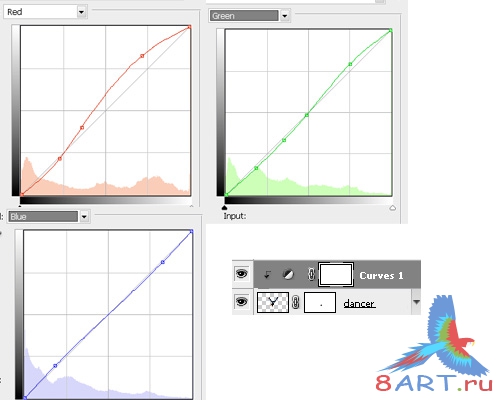
Добавим энергетические брызги от героя. Открываем картинку с фракталом и перетягиваем его новым слоем на рабочий документ, этот слой должен находиться между танцором и землей.

Берем световую кисть и зарисовываем новый слой позади танцора.

Полученные узоры можно сделать более разнообразными, изменив их цвет. Вариантов, как это сделать, множество. Мы же воспользуемся методом градиентной заливки. Над узором создаем еще один новый слой и для него сразу же создаем маску обтравки (Ctrl+Alt+G) . Направляемся к палитре инструментов и берем из нее Градиент (Gradient Tool). Стиль градиента выбирайте на свой вкус – линейный или радиальный, тип градиента – Шум (Noise). Чтобы добиться градиента, как на скриншоте, понажимайте на кнопку Рандомизировать (Randomize) столько раз, сколько нужно для получения результата. После этого к слою с градиентом применяем фильтр Размытие по гауссу (Gaussian Blur), значение которого должно составлять 50px. Благодаря этому получится эффект плавного перехода между цветами. Режим наложения - Точечный свет (Blending Mode –> Pin Light).
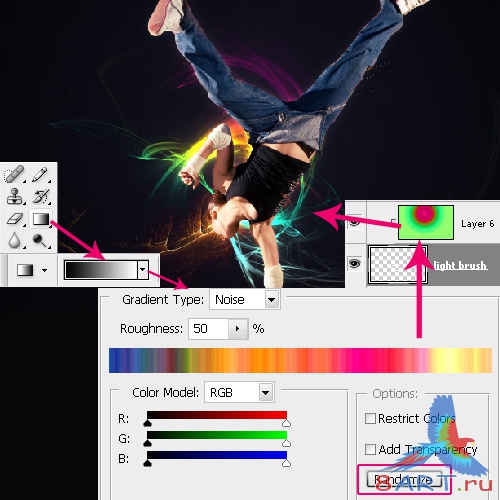
Для того чтобы свечение сделать ярче, к слою с водяными кистями можно применить стиль Внешнее свечение (Layer Style –> Outer Glow) с Размером (Size) - 133px, Диапазоном (Range) - 33% и Режимом наложения - Осветление основы (Color Dodge). Аналогичным образом можно нарисовать такие же эффекты и в других частях картины.

Но световых эффектов все еще недостаточно, поэтому, мы продолжаем работу. В самом верху списка слоев создаем новый слой и, взяв кисть (Brush Tool) с мягкими краями, ставим два пятна голубого цвета в области ноги и одно желтое – в районе руки. При этом Режим наложения должен быть Перекрытие (Blending Mode –> Overlay).

Теперь выделяем слой с человеком, переходим в редактирование его стилей и настраиваем там Внешнее свечение (Layer Style –> Outer Glow), настройки которого должны быть следующими: Режим (Blend Mode) – Осветление основы (Color Dodge), Диапазон (Range) – 79%, Размер (Size) – 65px. Еще можно добавить вокруг руки светящиеся пылинки. Для того чтобы сделать это, нужно правильно подобрать параметры кисти. Берем круглую кисть с мягкими краями, после чего нажимаем на клавиатуре F5 и переходим в редактор кистей. Рассеивание и Динамику формы настраиваем так:
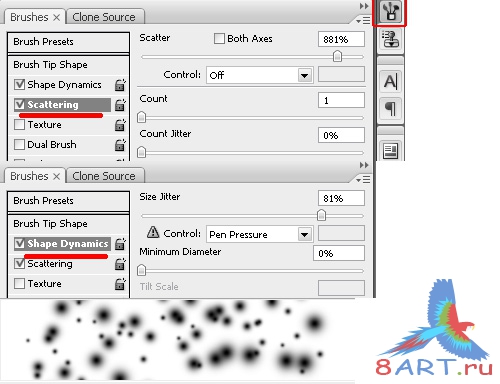
Рисуем яркие точки вокруг руки в Режиме наложения Перекрытие (Blending Mode –> Overlay). Если свечение кажется недостаточно ярким, моно просто скопировать данный слой (Ctrl+J), благодаря чему свечение станет более ярким.
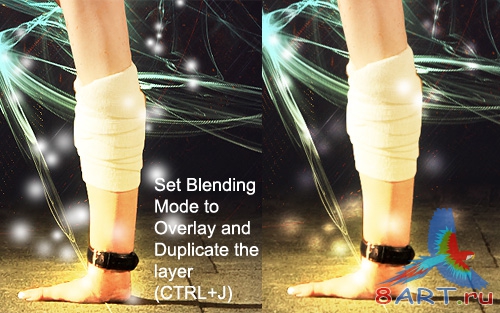
И последнее – цветной дождь. Создаем еще один новый слой, расположим его над слоем с фоном, выполняем ему черную заливку и зашумляем с помощью фильтра Шум (Add Noise Filter) с такими параметрами: Монохромный (Monochromatic): Включено, Распределение (Distribution): Равномерное (Uniform), Количество (Amount): 260%. После добавляем еще один фильтр - Размытие в движении (Motion Blur Filter), параметры которого: Угол (Angle) - 45 градусов, Смещение (Distance) – 120px.

Открываем Уровни (Levels, Ctrl+L) и настраиваем параметры так:
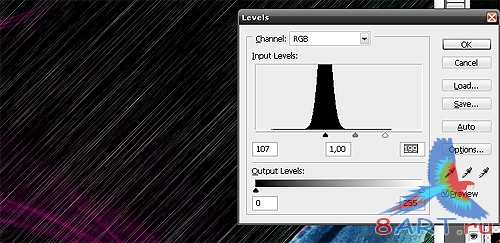
Теперь нужно установить Режим смешения Осветление основы (Blending Mode –> Color Dodge) и над слоем с шумом создать новый слой. Далее создаем маску обтравки (Ctrl+Alt+G) и заливаем слой градиентом линейного стиля (см. скриншот).

В этом уроке мы рассмотрели все приемы, необходимые для достижения результата, поэтому, можем заканчивать. Вот, что у вас должно в итоге получиться:

Источник: psdbox.com
Переведено специально для 8ART.RU
В наше время, многие люди создают сайты и достаточно хорошо зарабатывают на них. Желаю удачи в развитии ресурсов, надеюсь у вас всё получится!:)
Информация
Комментировать статьи на нашем сайте возможно только в течении 10 дней со дня публикации.
Комментировать статьи на нашем сайте возможно только в течении 10 дней со дня публикации.